Outils d'édition des graphes
Outils de base
La barre située à gauche dispose de plusieurs outils pour vous aider à éditer vos graphes :
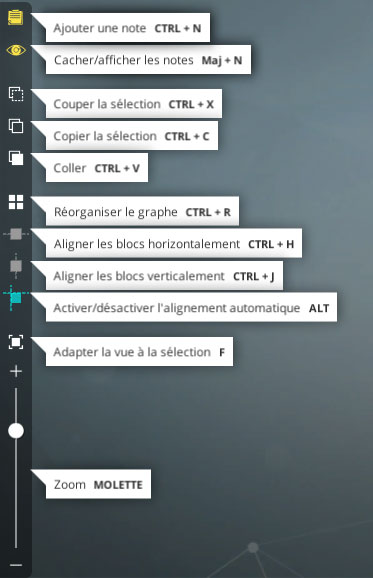
| Nom | Action | Raccourcis Windows | Raccourcis macOS | |
 |
Ajouter une note | Ajoute un bloc Note. Ce bloc permet d'écrire un commentaire personnel à propos du graphe. Ces notes ne seront pas visibles par l'utilisateur final de votre expérience. | CTRL + N | CMD + N |
 |
Afficher/masquer les notes | Si désactivé, les blocs Note seront invisibles. Il est possible de les réafficher en cliquant à nouveau sur ce bouton. | MAJ + N | MAJ + N |
 |
Couper la sélection | Coupe les blocs sélectionnés dans votre graphe en les conservant dans votre presse-papiers, pour pouvoir être collés dans n’importe quel autre graphe. | CTRL + X | CMD + X |
 |
Copier la sélection | Copie les blocs sélectionnés dans votre graphe en les conservant dans votre presse-papiers, pour pouvoir être collés dans n’importe quel autre graphe. | CTRL + C | CMD + C |
 |
Coller | Colle la dernière copie de blocs :
|
CTRL + V | CMD + V |
 |
Réorganiser le graphe | Réorganise automatiquement les blocs. Si un bloc est sélectionné lorsque vous cliquez sur le bouton, la réorganisation s'appliquera uniquement aux blocs qui suivent le bloc sélectionné. | CTRL + R | CMD + R |
 |
Aligner horizontalement | Aligne horizontalement les blocs sélectionnés, en utilisant le premier bloc sélectionné comme référence. | CTRL + H | CMD + H |
 |
Aligner verticalement | Aligne verticalement les blocs sélectionnés, en utilisant le premier bloc sélectionné comme référence. | CTRL + J | CMD + J |
 |
Activer/désactiver l'alignement automatique | Si activé, les blocs essayeront automatiquement de s'aligner avec les autres blocs lorsqu'ils sont déplacés dans le graphe. | ALT | ALT |
 |
Adapter la vue à la sélection | Centre la vue sur la sélection en cours et adapte le niveau de zoom si besoin. Si rien n'est sélectionné, la vue se centrera sur le graphe entier. | F | F |
 |
Zoom | Utilisez ce curseur pour changer le niveau de zoom du graphe. Vous pouvez aussi utiliser la molette de la souris. | Molette | Molette |
Réorganiser le graphe
Voici un exemple de graphe dans lequel les blocs ne sont pas alignés :
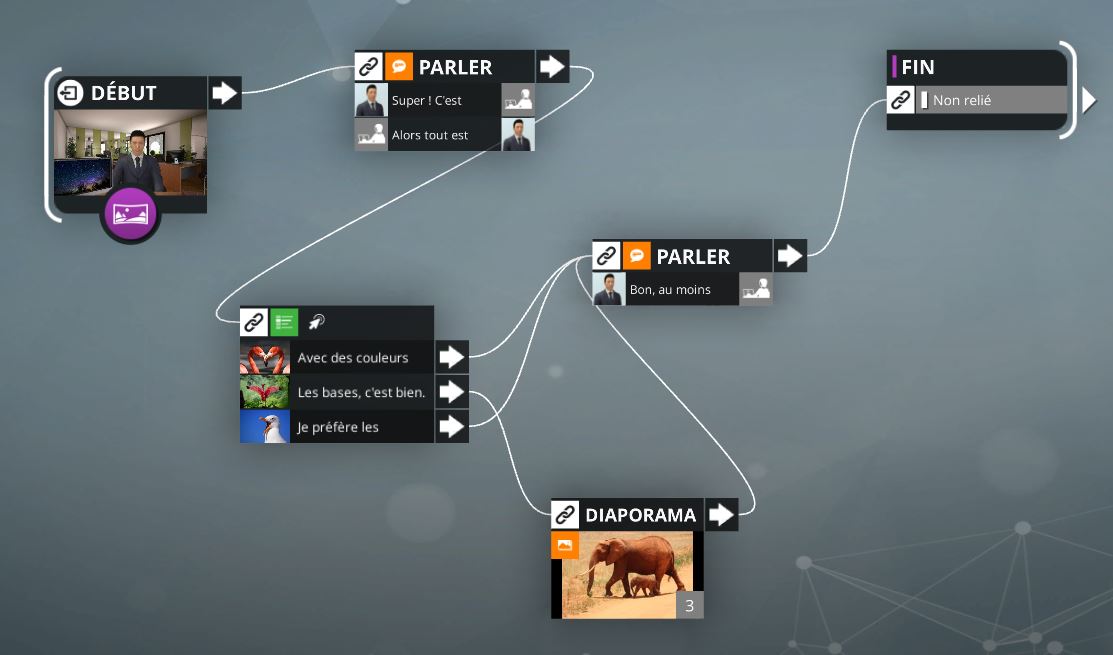
Et voici le résultat après utilisation de l'outil Réorganiser :
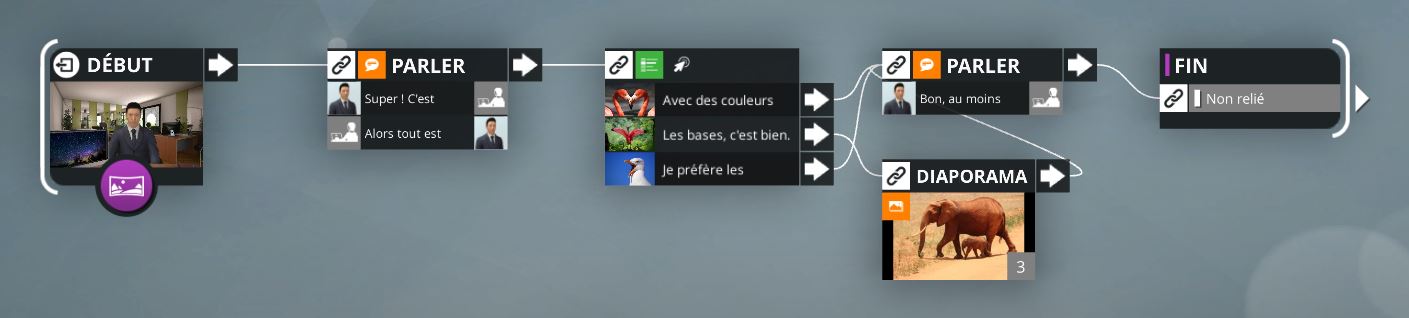
Outils avancés
Afficher les chemins vers un bloc
Cliquez sur une entrée de bloc pour mettre en valeur tous les liens qui peuvent mener à cette entrée. Ceci est utile, par exemple, pour voir les chemins que l'apprenant doit emprunter pour rejoindre le bloc sélectionné.
Afficher les chemins depuis un bloc
Cliquez sur une sortie de bloc pour mettre en valeur tous les liens qui sont accessibles depuis cette sortie. Ceci est utile, par exemple, pour vérifier qu'un bloc précis permet bien d'accéder à un autre bloc donné.
Création de bloc rapide
Double-cliquez dans le fond du graphe pour ouvrir un panneau de création de bloc rapide :
.jpg)
.jpg)
- Filtrez la liste en saisissant une partie du nom du bloc à créer.
- Naviguez dans les propositions via les flèches haut et bas.
- Sélectionnez le bloc à créer avec un clic, ou en appuyant sur la touche Entrée ou Tab.
- Lorsque le panneau apparaît, il est placé de telle sorte que la souris se trouve sur le premier élément :
- Le dernier bloc créé est affiché en premier.
- Un triple clic recrée le dernier bloc précédemment créé, quel que soit l’élément survolé par la souris au moment du troisième clic.
Raccourcis clavier pour la création des liens
CTRL ou CMD pour relier plusieurs blocs
Pour relier d'un seul coup plusieurs blocs les uns à la suite des autres, commencez à créer un lien depuis un bloc et appuyez sur la touche CTRL ou CMD sans la relâcher. Passez ensuite la souris sur tous les blocs que vous souhaitez relier. Un lien sera créé sur chaque bloc que vous survolerez avec la souris.

MAJ pour relier plusieurs sorties
Pour relier d'un seul coup toutes les sorties d'un même bloc à plusieurs autres blocs, commencez à créer un lien depuis une sortie, et appuyez sur la touche MAJ sans la relâcher. Passez ensuite la souris sur tous les blocs que vous souhaitez relier. Un lien sera créé dans l'ordre pour chaque sortie à chaque bloc que vous survolerez avec la souris.
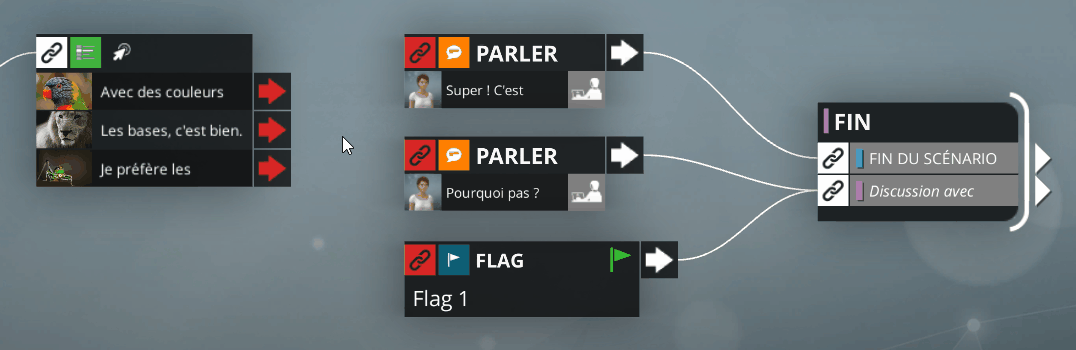
De la même manière, pour relier d'un seul coup plusieurs sorties (potentiellement de blocs différents) à une même entrée, commencez à créer un lien depuis l'entrée voulue et appuyez sur la touche MAJ sans la relâcher. Passez ensuite la souris sur tous les blocs que vous souhaitez relier. Un lien sera créé dans l'ordre pour chaque bloc survolé vers l'entrée d'où vous avez commencé le lien.
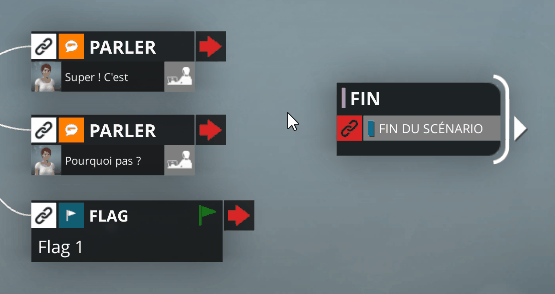
MAJ pour commencer la création d'un lien
Pour créer un lien sans avoir à cliquer précisément sur l'entrée ou la sortie, appuyez sur la touche MAJ, puis commencez un glisser-déposer depuis n'importe où sur le bloc :
- Dirigez la souris vers la gauche pour créer un lien depuis la première entrée de ce bloc.
- Dirigez la souris vers la droite pour créer un lien depuis la première sortie de ce bloc.
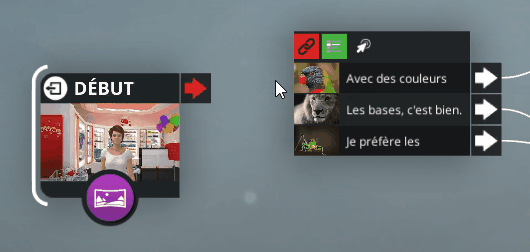
- ${ child.title }

